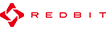고객지원
FAQ
공유기, WOL (TeamViewer)
1. 메인보드 및 LAN카드 지원 및 설정.
WOL을 이용하기 위해서는 공유기, 운영체제 뿐만 아니라 반드시 메인보드 및 LAN카드에서 해당 기술의 지원이 필요합니다. 또한 구현하기 위한 설정 방법은 제품에 따라 상이할 수 있사오니 관련 가이드는 메인보드 및 LAN카드 제조업체 또는 유통사의 매뉴얼을 참고하시기 바랍니다.
2. 관리 페이지 접속.
웹 브라우저의 주소 창에 하기와 같이 주소를 입력하여 관리 페이지에 접속합니다.
주소 1 : http://router.asus.com
주소 2 : http://192.168.1.1 또는 http://192.168.50.1 (AX계열) 또는 설정한 공유기 IP 주소.

3. 포트 포워딩.
공인 IP(외부)를 통해 사설 IP(내부)가 할당된 특정 PC의 전원을 원격으로 켜기 위해서는 사설 IP의 포트 포워딩 또는 DMZ 설정이 필요합니다. DMZ는 모든 포트를 할당하여 보안에 우려가 있을 수 있으므로 설정에 참고하시기 바랍니다.
1번, 좌측 WAN 메뉴 클릭.
2번, 상단 가상 서버 / 포트 포워딩 메뉴 클릭.
3번, 서비스 이름 입력.
4번, 포트 범위 : 9.
5번, 대상 PC의 IP 선택.
6번, 프로토콜 : UDP.
7번, 추가 버튼 클릭하여 항목을 추가하고 적용 버튼을 눌러 설정을 완료합니다.

4. TeamViewer 설정.
TeamViewer 웹사이트에서 프로그램을 다운로드 받아 WOL 대상 PC에 설치합니다.
TeamViewer에서 WOL 기능을 사용하기 위해서는 회원가입이 필요합니다. 가입하고 이메일, 비밀번호를 입력하여 "로그인" 버튼을 클릭 합니다.

WOL 대상 PC를 추가하기 위해 "이 컴퓨터 추가" 버튼을 누릅니다.

컴퓨터 이름, 비밀번호, 비밀번호 확인을 입력하고 "마침" 버튼을 누릅니다.

WOL 대상 PC가 정상적으로 등록되었습니다.

WOL 설정을 위해 상단에 위치한 "기타 - 옵션" 메뉴를 클릭합니다.

"네트워크 설정 - Wake-on-LAN" 항목에서 "설정" 버튼을 누릅니다.

공용 주소 항목의 주소란에 공인 IP(외부), 사설
- 이전글
 공유기, ASUS 제품 서비스 정책
공유기, ASUS 제품 서비스 정책
- 다음글
 공유기, DDNS
공유기, DDNS